Correggi “Impossibile accedere: sessione non valida (prova a riavviare il gioco)” in Minecraft

Il videogioco sandbox Minecraft di Mojang Studios è diventato un fenomeno culturale internazionale dalla sua uscita nel 2011. Il gioco presenta un mondo generato proceduralmente con blocchi da esplorare, costruire e creare. A volte i giocatori incontrano il messaggio di errore “Accesso non riuscito: sessione non valida (prova a riavviare il gioco)”. Questo errore può frustrare i giocatori e impedire loro di giocare. Questo articolo spiega come correggere questo errore e giocare di nuovo a Minecraft.
Correzione dell’accesso a Minecraft non riuscito: errore di sessione non valida (prova a riavviare il gioco).
Prima di passare alle soluzioni, è importante capire cosa significa il messaggio di errore. Se il programma di avvio di Minecraft non è in grado di autenticare l’account del giocatore, visualizza il messaggio di errore “Impossibile accedere: sessione non valida”. Ci sono diversi motivi per cui questo può accadere, inclusi i seguenti:
- Problemi di connessione a Internet
- File di gioco corrotti
- user e password non corretti
- i server minecraft non funzionano
- Conflitto software di terze parti
Riavvia Minecraft e il tuo computer
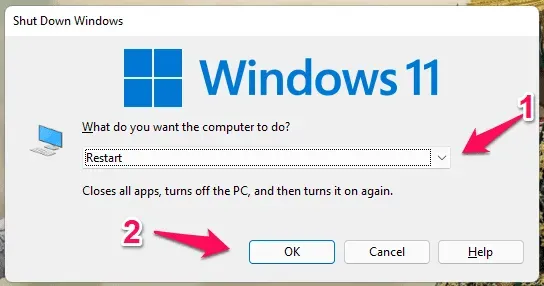
Si consiglia di riavviare prima Minecraft e il computer. Il messaggio di errore potrebbe essere visualizzato a causa di un malfunzionamento o di un errore nel computer o nel gioco. Potrebbe essere necessario riavviare il computer e riavviare Minecraft per risolvere questo problema.
Controlla la tua connessione Internet
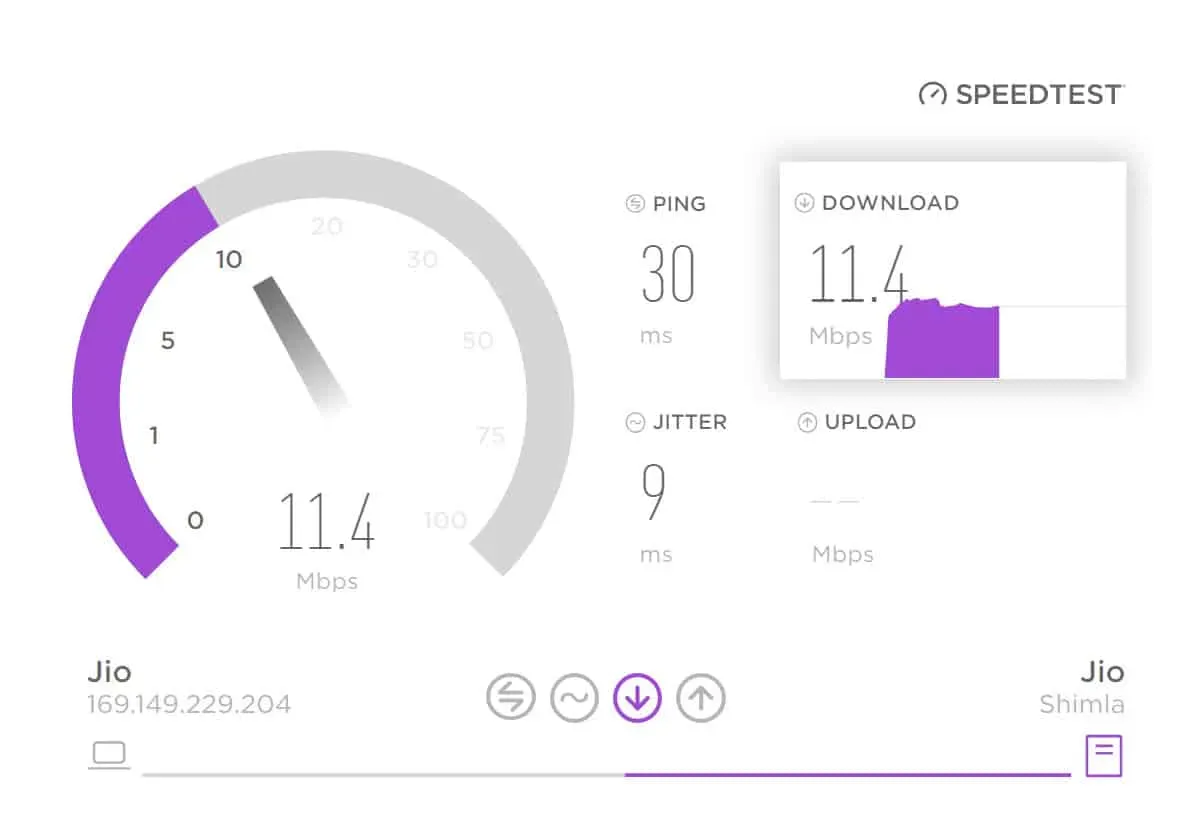
Esiste anche la possibilità che il messaggio di errore possa essere causato da una connessione Internet intermittente o instabile. La tua connessione Internet deve essere forte e stabile prima di provare ad accedere a Minecraft. Per risolvere questo problema, puoi anche ripristinare il modem o il router.
Elimina i file di sessione di Minecraft
Potrebbe essere necessario eliminare i file di sessione di Minecraft se continui a ricevere il messaggio di errore. C’è la possibilità che questi file possano essere danneggiati, causando il malfunzionamento del gioco. Ecco i passaggi per eliminare i file di sessione:
- Avvia Esplora file sul tuo computer.
- Digita %appdata% nella barra degli indirizzi.
- Trova una cartella. minecraft e aprilo.
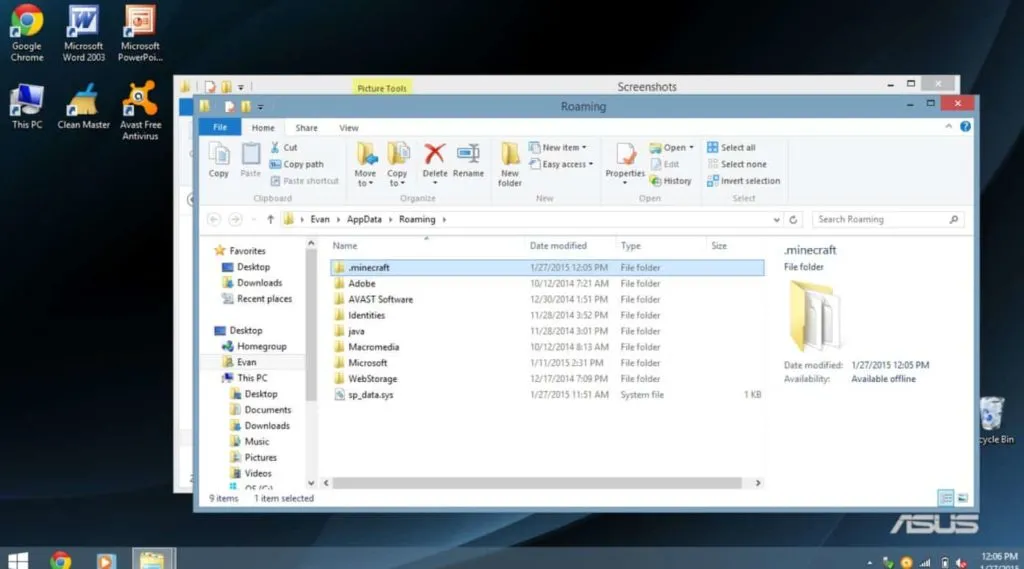
- Assicurati che la cartella della sessione sia vuota, quindi elimina i file.
Elimina i file di sessione, quindi esegui nuovamente Minecraft per vedere se il messaggio di errore è stato risolto.
Cancella cache Java
A volte i problemi con Minecraft possono essere risolti cancellando la cache Java poiché il gioco funziona su Java. Per cancellare la cache Java, attenersi alla seguente procedura:
- Innanzitutto, per aprire la finestra di dialogo Esegui, premi il tasto Windows + R.
- Successivamente, nella finestra di dialogo Esegui, digita control e premi Invio.
- Fare clic su Java per aprire il Pannello di controllo Java.
- Per installare i file temporanei Internet, fare clic sul pulsante Impostazioni nel Pannello di controllo Java.
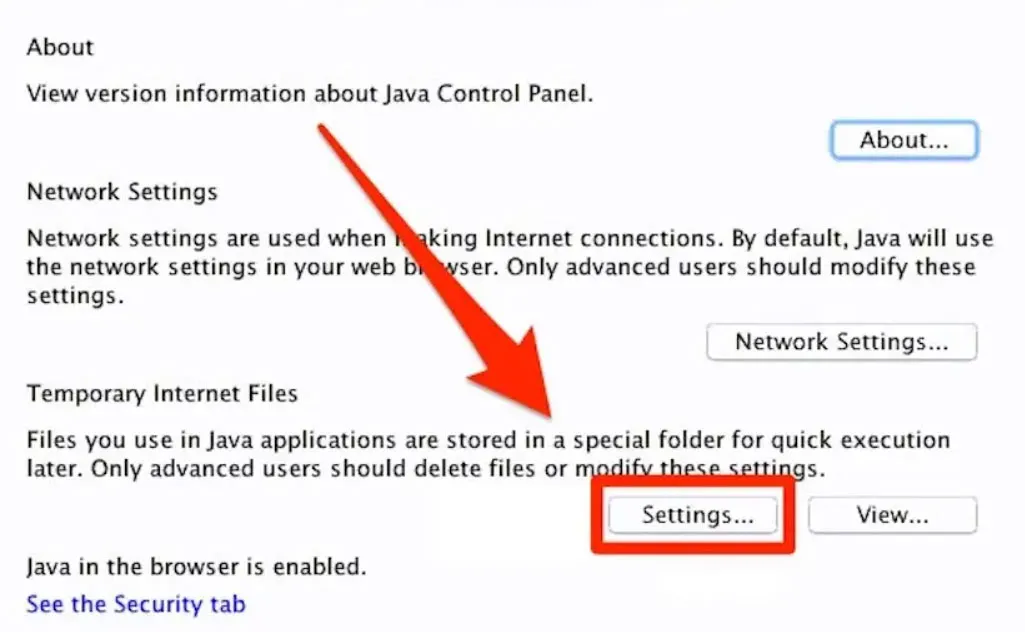
- Per cancellare la cache Java, fare clic sul pulsante Elimina file.
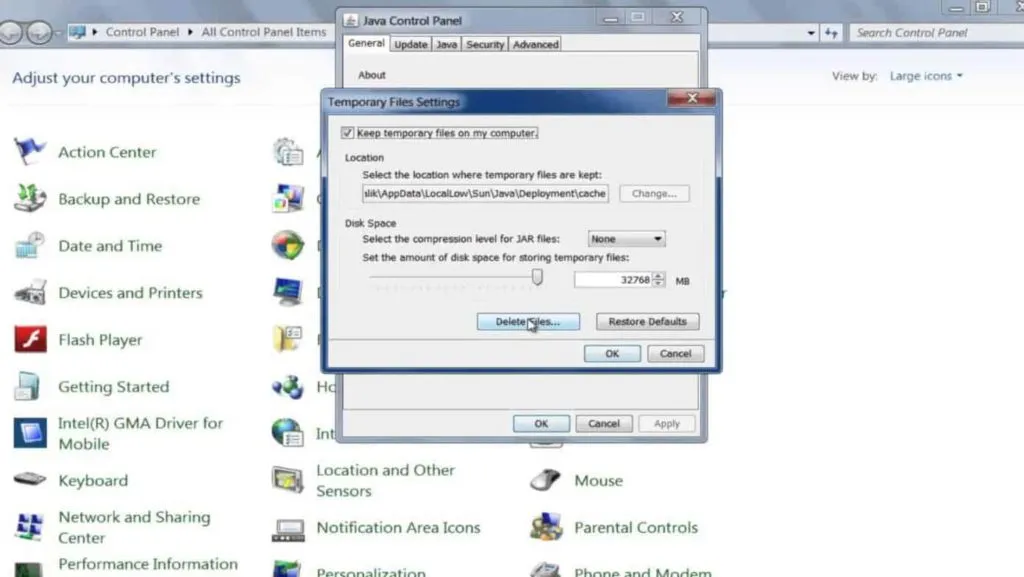
Prova a eseguire nuovamente Minecraft dopo aver svuotato la cache Java per vedere se il messaggio di errore è sparito.
Ripristina le credenziali di accesso di Minecraft
Il messaggio di errore potrebbe essere causato da credenziali di accesso errate se persiste. Se hai problemi ad accedere a Minecraft, potrebbe essere necessario reimpostare le tue credenziali di accesso. Per reimpostare le tue credenziali di accesso a Minecraft, segui questi passaggi:
- Visita il sito Web ufficiale di Minecraft e fai clic su Accedi.
- Fare clic sul collegamento “Password dimenticata”.
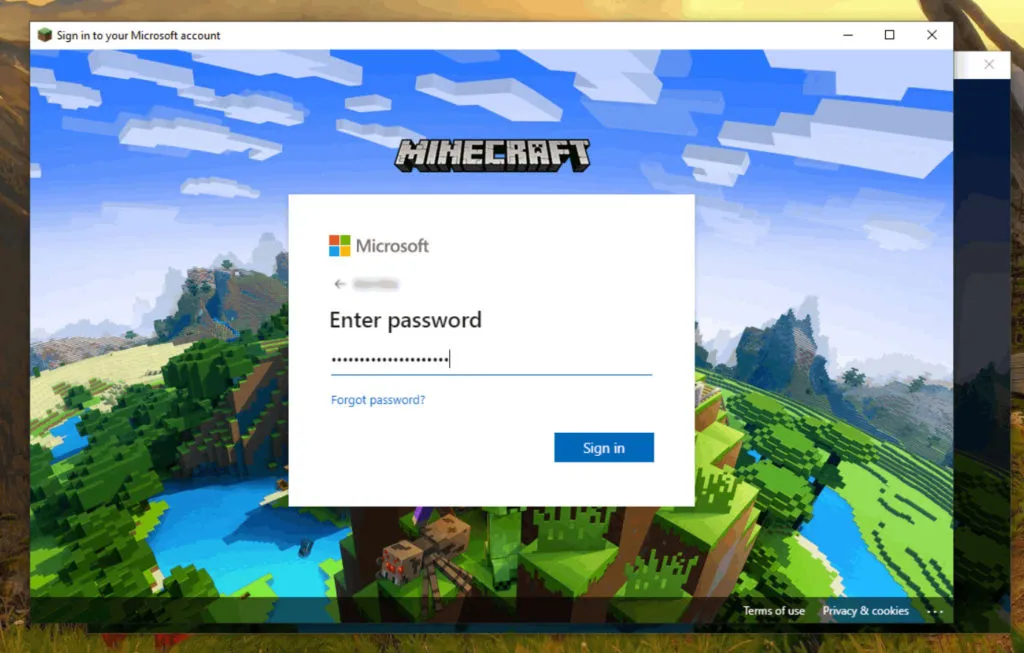
- Successivamente, per reimpostare la password, inserisci l’indirizzo email associato al tuo account Minecraft.
- Assicurati di seguire le istruzioni nell’e-mail che ricevi per reimpostare la password.
- Per accedere a Minecraft, accedi con le tue nuove credenziali.
Controlla se l’errore dopo aver reimpostato le credenziali di accesso viene risolto eseguendo nuovamente Minecraft.
Disattiva il software di terze parti
A volte il software di terze parti può entrare in conflitto con Minecraft, causando l’arresto anomalo del gioco. Per determinare se il messaggio di errore è stato risolto, disabilita qualsiasi software di terze parti installato sul tuo computer, quindi avvia Minecraft. Oltre al software antivirus e ai firewall, è possibile utilizzare anche le VPN.
Usa un altro launcher di Minecraft
Potrebbe essere una buona idea cambiare i launcher di Minecraft se il messaggio di errore persiste dopo aver provato tutte le soluzioni di cui sopra. Diversi lanciatori alternativi possono essere utilizzati per avviare Minecraft.
Controlla le impostazioni del firewall e dell’antivirus
Quando ricevi l’errore “Accesso non riuscito: sessione non valida (prova a riavviare il gioco)”, potresti avere un firewall o un software antivirus che interferisce con Minecraft. Se il messaggio di errore persiste dopo l’avvio di Minecraft, disabilita temporaneamente il firewall e il software antivirus per vedere se questo risolve il problema.
Svuota la cache DNS
A volte i problemi con Minecraft possono essere risolti cancellando la cache DNS. Puoi svuotare la cache DNS procedendo come segue:
- Usando il tasto Windows + R, apri la finestra di dialogo Esegui.
- Successivamente, per aprire il prompt dei comandi, digitare cmd nella finestra di dialogo Esegui e premere il tasto Invio.
- Infine, per svuotare la cache DNS, digita ipconfig /flushdns e premi Invio.
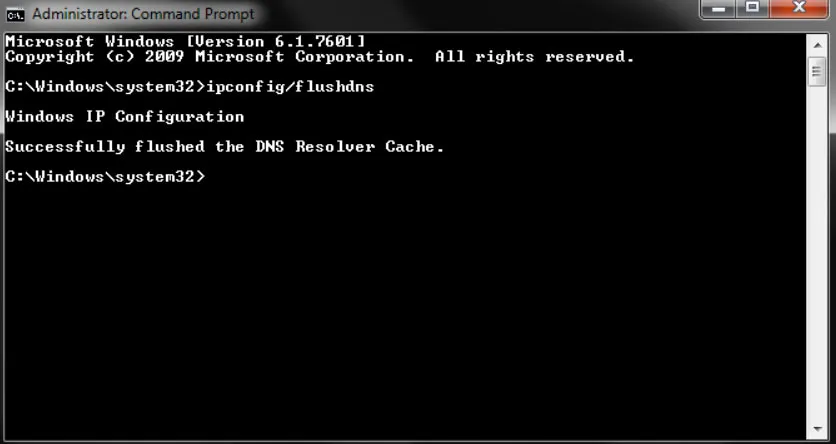
Prova a eseguire nuovamente Minecraft dopo aver svuotato la cache DNS per vedere se il messaggio di errore è stato risolto.
Usa una VPN
Se ricevi l’errore “Accesso non riuscito: sessione non valida (prova a riavviare il gioco)”, potrebbe essere necessario utilizzare una VPN per risolvere il problema. L’utilizzo di una VPN ti consente di instradare il tuo traffico attraverso un server diverso, il che può aiutarti a migliorare la tua connessione Internet. A volte questo può aiutare a risolvere i problemi con Minecraft.
Reinstalla Minecraft
Potrebbe essere necessario reinstallare Minecraft se nessuna delle soluzioni di cui sopra ha funzionato. Puoi utilizzare questo metodo per risolvere file di gioco danneggiati o problemi di installazione. Puoi reinstallare Minecraft procedendo come segue:
- Rimuovi Minecraft dal tuo computer.
- Dal sito ufficiale di Minecraft è possibile scaricare l’ultima versione.
- Scarica e installa Minecraft.
- Avvia Minecraft e accedi con i dettagli del tuo account.
Per assicurarti che il messaggio di errore sia sparito, prova ad avviare il gioco dopo aver reinstallato Minecraft.
Contatta il supporto di Minecraft
Se nessuna di queste soluzioni per la risoluzione dei problemi funziona, puoi contattare il supporto di Minecraft. Se si tratta di un problema lato server, potrebbero essere in grado di fornire ulteriori passaggi per la risoluzione dei problemi o risolvere il problema per te.
Evitare errori in futuro
Esistono anche passaggi che puoi eseguire per evitare che l’errore “Accesso non riuscito: sessione non valida (prova a riavviare il gioco)” si ripeta. Ecco alcuni suggerimenti:
- Assicurati che il gioco e il computer siano aggiornati.
- È necessario utilizzare una connessione Internet stabile e forte.
- Dovresti evitare di utilizzare software di terze parti che potrebbero entrare in conflitto con Minecraft.
- Accedi con credenziali valide e accurate.
- Assicurati di svuotare la cache Java ed eliminare regolarmente i file temporanei.
Riassumere
Con le soluzioni di cui sopra, puoi risolvere il messaggio di errore “Accesso non riuscito: sessione non valida” in Minecraft. Quindi, questo è tutto ciò che abbiamo per te. Speriamo che questa guida ti abbia aiutato. Tuttavia, se hai bisogno di ulteriore aiuto, commenta di seguito e facci sapere.



Lascia un commento